Site Admin操作手册
使 用 手 册
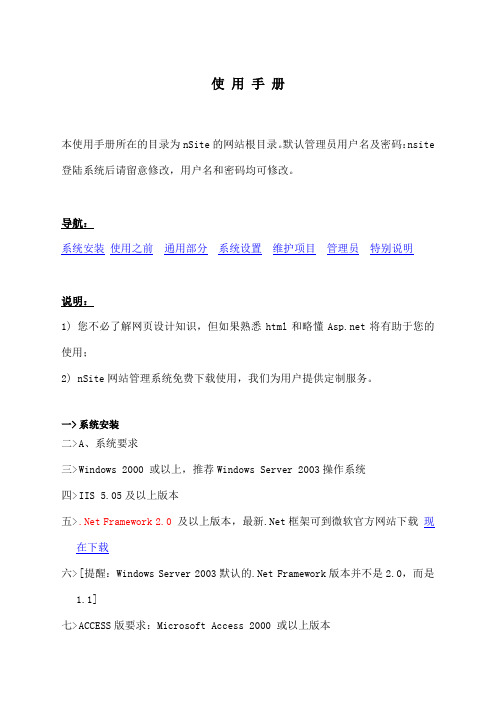
使用手册本使用手册所在的目录为nSite的网站根目录。
默认管理员用户名及密码:nsite 登陆系统后请留意修改,用户名和密码均可修改。
导航:系统安装使用之前通用部分系统设置维护项目管理员特别说明说明:1) 您不必了解网页设计知识,但如果熟悉html和略懂将有助于您的使用;2) nSite网站管理系统免费下载使用,我们为用户提供定制服务。
一>系统安装二>A、系统要求三>Windows 2000 或以上,推荐Windows Server 2003操作系统四>IIS 5.05及以上版本五>.Net Framework 2.0及以上版本,最新.Net框架可到微软官方网站下载现在下载六>[提醒:Windows Server 2003默认的.Net Framework版本并不是2.0,而是1.1]七>ACCESS版要求:Microsoft Access 2000 或以上版本八>MS SQL版要求:Microsoft SQL Server 2000或以上版本九>十>B、安装步骤十一>①将您下载的nSite网站管理系统压缩文件解压缩到本地硬盘临时文件夹。
Web.config文件所在的目录为根目录。
十二>②将web.config所在目录的所有文件和文件夹拷贝到符合[系统要求]的本地虚拟目录或远程服务器根目录即可运行。
十三>请确保nSite系统的文件结构不变,且网站根目录为虚拟目录。
十四>如果是上传到网站,请使用打开网站十五>管理员默认登地址相应为:十六>如果是在本地IIS下调试,请使用打开网站十七>管理员默认登陆地址相应为:十八>十九>↑返回顶部↑二十>二十一>使用之前二十二>A、配置语言版本二十三>请找到根目录下的web.config文件,使用记事本打开,找到<globalization/>配置节,根据注释,选择正确的语言版本。
Site Master

Site Master天馈线测试仪 + 频谱仪 + 功率计测试项目:回损,驻波比,缆线损耗,发射功率,故障定位覆盖,干涉,天线方向,其他干扰,通道功率等。
频段:天馈线:25 ~ 3300 MHz频谱仪:100k ~ 3000MHz功率计:1 ~ 3000MHzS332B功能详解及操作手册仓促翻译,不妥之处敬请参阅原版英文操作手册索引内容页数一.Site Master介绍………………………………………………………..1-11.1 简介…………………………………………………………………1-1 1.2 描述…………………………………………………………………1-1 1.3 标准附件……………………………………………………………1-1 1.4 选件………………………………………………………………….1-2 1.5 可选件……………………………………………………………… 1-2 1.6 性能指标…………………………………………………………… 1-3 1.7 维护事项…………………………………………………………… 1-6 1.8 校准…………………………………………………………………. 1-7 1.9 年校…………………………………………………………………. 1-7二.开始…………….………………………………………………………..2-12.1 简介………………………………………………………………….2-12.2 给新电池充电………………………………………………………2-1给装在Site Master上新电池充电………………………..2-1用选件充电器给新电池冲电……………………………..2-12.3 充电指示灯…………………………………………………………2-22.4 给NIMH电池放电………………………………………………….2-32.5 电池寿命…………………………………………………………...2-32.6 处理电池注意事项………………………………………………..2-3三.功能和操作……………………………………………………………..3-13.1 简介………………………………………………………………….3-1 3.2 前面板……………………………………………………………….3-1 3.3 测试连接头面板……………………………………………………3-2 3.4 控制硬键…………………………………………………………….3-3 3.5 软键………………………………………………………………….3-6 3.6 功率监视选单………………………………………………………3-18 3.7 打印………………………………………………………………….3-19打印屏幕……………………………………………………3-19 打印机开关设置……………………………………………3-203.8 符号………………………………………………………………….3-213.9 自检………………………………………………………………….3-213.10 出错代码…………………………………………………………….3-22自检出错代码……………………………………………….3-22范围出错代码……………………………………………….3-233.11 使用软包…………………………………………………………….3-25四.测试……………………………………………………………………….4-14.1 简介…………………………………………………………………..4-1 4.2 测试功能……………………………………………………………..4-14.3 开机步骤……………………………………………………………..4-24.4 校准步骤……………………………………………………………..4-2选择频率范围………………………………………………..4-3执行校准……………………………………………………...4-3储存初始设置………………………………………………..4-4调回初始设置………………………………………………..4-4储存测试结果到内存……………………………………….4-4将内存测试结果调回屏幕显示…………………………….4-44.5 回损/驻波比和缆线损耗测试………………………………………4-6需要设备………………………………………………………4-6被测体指标……………………………………………………4-6过程步骤………………………………………………………4-6选择测试模式…………………………………………………4-6选择频率范围…………………………………………………4-6 作校准………………………………………………………………….4-7 缆线回损/驻波比测试………………………………………..4-8设置报警线……………………………………………………4-8设置游标………………………………………………………4-9设置屏幕座标的上下值…………………………………….4-10设置游标……………………………………………………...4-114.7 DTF(故障定位)测试…………………………………………………4-12需要设备………………………………………………………4-12被测体指标……………………………………………………4-12过程步骤………………………………………………………4-12选择测试模式………………………………………………..4-12作校准…………………………………………………………4-13DTF测试(定缆线长度)………………………………………4-14设置屏幕座标的上下值…………………………………….4-14设置游标……………………………………………………..4-14DTF测试(定缆线的质量)…………………………………..4-16 设置屏幕座标的上下值……………………………………4-16设置游标…………………………………………………….4-164.8 作功率测试………………………………………………………….4-18 进入功率监视模式…………………………………………………4-18将功率模式归零…………………………………………….4-18测试高输入功率值………………………………………….4-18将功率用dBm或瓦显示…………………………………….4-18显示相对功率值…………………………………………….4-184.9 频谱仪……………………………………………………………….4-194.10 举例- 测试900兆赫兹信号………………………………………...4-19进入频谱仪模式…………………………………………….4-19设置中心频率……………………………………………….4-19设置频率量程……………………………………………….4-20设置游标……………………………………………………..4-20设置参考电平………………………………………………..4-21五.软件工具及程序…………………………………………………………5-15.1 简述…………………………………………………………………..5-15.2 配置要求…………………………………………………………….5-15.3 通讯端口设置……………………………………………………….5-1改变串口设置-Windows 95/98/NT……………………….5-15.4 安装软件…………………………………………………………….5-35.5 接收从Site Master传来的测试结果………………………………5.3接收多个测试结果到数据库………………………………5-4 接收单个或多个结果到电脑屏幕…………………………5-45.6 程序操作……………………………………………………………..5-55.7 故障定位软件………………………………………………………..5-55.8Smith图软件…………………………………………………………5-55.9将测试结果存为Windows Metafile格式…………………………5-65.10 将测试结果存为数据表格格式(Spreadsheet)………………….5-65.11 将测试结果存入数据库……………………………………………5-65.12 比较测试结果(Drag-n-Drop)………………………………………5-6六.参考数据附页………………………………………………………….A-16.1 同轴缆线技术规格……………………………………………….A-1一. Site Master介绍1.1简介这一章主要是详细介绍 Site Masterr的规格,性能指标,选件,附件,维护事项,校准事项。
第1章 SiteFactory 3.0 用户手册(pdf版)

第1章系统概述感谢您信赖并选择我们的产品!本书将带您一起揭开基于互联网架设网站的神秘面纱,领略PowerEasy在企业级网站建设方面的无限魅力。
1.1 了解SiteFactory™新模式在线办公协同化——我的工作台、权限划分工作效率的最大化就意味着企业利益的最大化,PowerEasy SiteFactory內容管理系统专业企业特殊的工作方式,专门制定了适用于企业的CMS权限功能,它实现了标准RBAC(基于角色的访问控制)模型,让企业各部门能够各尽其职、高效工作。
例如,您的企业拥有财务部、人事部、仓储部、市场部等,那么利用SiteFactory內容管理系统您可以建立财务人员、人事人员、仓储人员等角色,并给他们相应的权限:财务人员只管理网站财务相关工作、人事人员只管理网站人才招聘工作等,让网站操作人员各尽其职,最大化提高工作效率。
同时,配合“我的工作台”功能,不同角色之间能够同时异地的开展各种工作,并且使用站内短消息时刻保持联系,各部门间即时工作的随时沟通,可让企业各流程畅通无阻。
新方案海量数据处理能力——Oracle、MSSQL、MYSQL支持PowerEasy SiteFactory內容管理系统出色的数据处理能力,体现在它对业界公认的海量数据库Oracle、MSSQL 的支持上。
您可以根据自己网站业务的需要和数据处理的需要,来考虑选择Oracle数据库还是MSSQL数据库。
同时,PowerEasy SiteFactory內容管理系统考虑到企业初级发展的需要,提供了对MYSQL数据库的支持,多元化的数据库处理能力为您企业的不同发展阶段提供了完美的数据存储方案。
新架构稳定的系统运行性能——基于微软.NET 2.0企业平台开发PowerEasy SiteFactory內容管理系统是基于微软.NET 2.0企业平台进行开发,.NET 2.0平台的稳定性、安全性及各种性能一直是大家所公认的,世界百强企业有超过半数正在使用或准备使用.NET 2.0平台来构建信息化系统,被视为微软在企业开发领域的骄傲。
TD操作手册
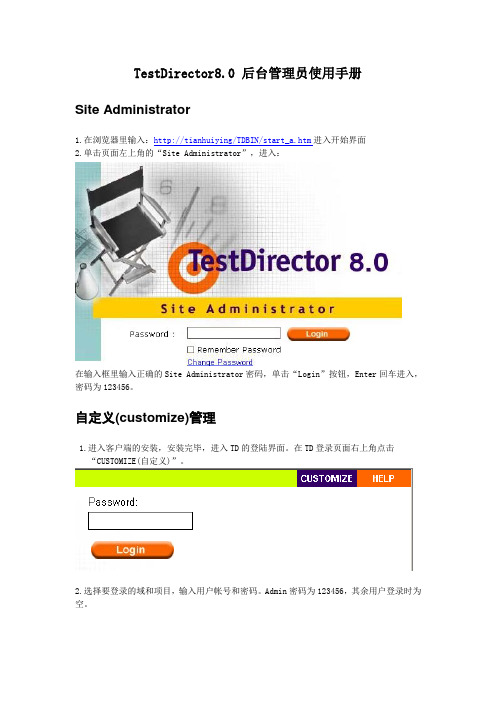
TestDirector8.0 后台管理员使用手册Site Administrator1.在浏览器里输入:http://tianhuiying/TDBIN/start_a.htm进入开始界面2.单击页面左上角的“Site Administrator”,进入:在输入框里输入正确的Site Administrator密码,单击“Login”按钮,Enter回车进入,密码为123456。
自定义(customize)管理1.进入客户端的安装,安装完毕,进入TD的登陆界面。
在TD登录页面右上角点击“CUSTOMIZE(自定义)”。
2.选择要登录的域和项目,输入用户帐号和密码。
Admin密码为123456,其余用户登录时为空。
登录缺陷管理界面管理员(admin)登录时密码为123456,其余所有用户默认为空。
(详解TD后台管理)TD---之Site Administrator一、域与工程管理在浏览器里输入:http://IP地址/td/start_a.htm,进入后页面如下:单击页面左上角的“Site Administrator”,进入:在输入框里输入正确的Site Administrator 密码,单击“Login ”按钮,Enter 回车进入:1.创建域(Create Domain)单击上图的“”按钮,可以新创建一个项目域,弹出如下图:创建工程创建域 工程项域在Domain Name 输入框中输入域名,例如:兴邦产业网,单击OK 按钮,产生如图效果:2.删除域(Delete Domain)单击界面上的“”按钮,弹出提示,确定即可以删除该域。
注意:如果该域下有工程存在,不能直接将域删除,必须先将所有工程删除后,才能删除域。
3.创建工程(Create Project)选中你要创建工程的域名,例如“兴邦产业网”域,单击“”按钮,进入:新创建的域新域的物理地址在Project Name输入框里输入工程名或项目名,例如:兴邦产业网第一期改版,然后你可以选择在哪个域下创建工程,下拉选择框“In Domain”。
Site Master使用说明
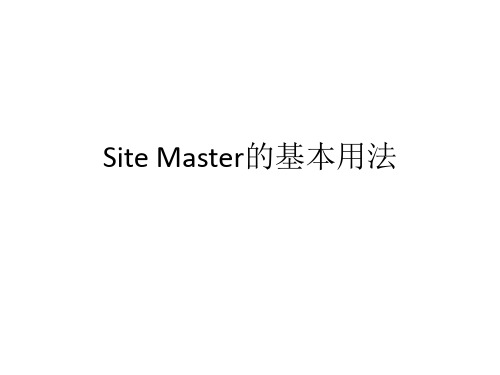
3.开始测试
1.Site Master使用前准备
• 我们在使用Site Master 时,需要确认包内是 否有校准器,电源线, 超柔跳线等。在我们 去处理故障时,有时 候会需要这些器件。
2.1
Site Master设置
• 开机后,我们点击模式按钮进入天馈线模式,然后选择 故障定位驻波比。
显示该故障点距离以及 驻波比情况 光标1:显示当前光标的
光标最大值:表示驻波 的最大值所在波峰 自动搜索故障点
光标
2.2
Site Master校准
点击校准键,进入校准, 根据设备的提示进行校准
在设置好参数后,我们点击校准键,进入图上所示的界面,根据设备里面所提供的校 准指示进行校准
3.开始测试
如图所示,图上未出现有 波峰,显示我们所使用的 馈线未有驻波出现。馈线 完好
测试:拿负载或者是 天线测试设备是否正 常能测试
各位同事: Site Master在设置完后就可以使用了。。
谢谢查阅!!
2.3
Site Master设置
距离:这是我们所需要设 置的我们需要测量的馈线 的长度 频率:我们需要测试 的是1800或者是900 的频率设置 根据我们所测试的馈线设置 所需要的馈线的传播速度以 及电缆损耗 频率以及距离:设置频率 以及距离
我们点击频率距离按钮,进入如图上所示,我们在这界面,1.需要先把起始距离设置为0, 终止距离设置为我们所需要测试的距离。2.我们需要点击频率按钮,进去设置频率设置面 板,设置我们所需要设置的频率,如:我们需要测试的是900频段,我们所需要设置的起 始频率为:890 终止频率为:960. 返回键出来。接着,我们需要设置我们所需要测试馈 线的的传播速度以及电缆损耗。我们的然后按返设置馈线参数:一般是1/2馈线(传播速 率:0.88 回损值:0.077),7/8馈线(传播速率:0.89回损值:0.043)
网站操作手册[1]
![网站操作手册[1]](https://img.taocdn.com/s3/m/920cf6c20722192e4436f604.png)
网站操作手册[1]网站操作手册(1)登录网站和后台在IE浏览器地址栏输入网址:,进入网站首页,网站后台管理地址为:admin.输入用户名和密码,即可进入网站后台。
注意:前台接待需要处理订单也需要登陆后台。
其中前台管理用户名和密码为:武汉小东门,qiantai/qiantai; 宜昌胜利店, qiantai2/qiantai2。
超级管理员用户名和密码为:admin/buzhidao.用户类型用户一共有三种类型:前台管理员(主要用户前台接待处理订单所用),分店管理员(主要用于分店管理员处理分店信息所用,包括添加分店新闻,添加分点礼品,及分店信息所用所用),超级管理员(拥有所有权限)各个用户的密码可以在后台自行修改。
(2)后台的操作手册浏览器地址栏输入admin.输入用户名和密码,即可进入网站后台:左侧为菜单栏,可以对网站进行所有的操作。
基本信息基本信息包含(网站基本信息)主要为:所属店面(网站所属分店),网站标题,百度索引,高级会员积分(N积分后升级到高级会员(限数字,否则出错),金牌会员积分, N积分后升级到金牌会员,预定客房限制(限制只能预定N天后的客房),用户注册积分(用户注册后所获得积分),用户预定积分(用户通过预定以后所获得的积分),推荐人积分(预定成功后推荐人获得N积分),周末时间段(什么时间为周末时间),节日时间段(什么时间为节日时间),促销时间段(什么时间为促销期,可根据现实情况作出调整)。
修改密码修改密码为登录用户修改密码所用,密码可自行修改。
新建管理新建管理可以为网站添加各种不同权限的管理用户,包括上面的前台管理员,分店管理员,超级管理员。
订单管理订单管理为处理客户预定的菜单。
房间订单┊点击菜单进入需要处理的订单,•点击进去后可以看见详细的订单情况,可以点击清除陈旧订单,清除已经过期的订单,也可以点击删除删除订单,前台接待进入订单栏后,可以详细的看见订单的详情,前台接待对于已经入住的客户需要点击未付款点击付款后客户才能进行积分,否则不予积分,,,,,,,,,,,,礼品兑换礼品兑换为设置用户兑换礼品的菜单,可根据实际情况设置各种礼品。
Coremail XT 系统管理界面使用手册
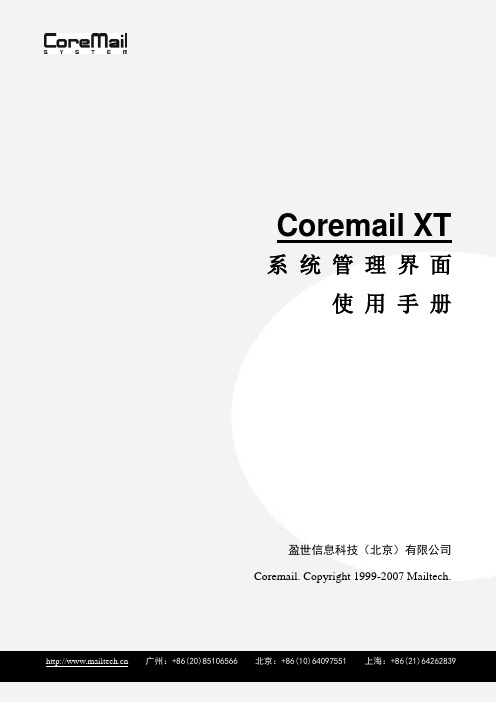
Coremail XT 系统管理界面使用手册盈世信息科技(北京)有限公司Coremail. Copyright 1999-2007 Mailtech.盈世信息科技(北京)有限公司版权声明本文档版权归盈世信息科技(北京)有限公司所有,并保留一切权利。
未经书面许可,任何公司和个人不得将此文档中的任何部分公开、转载或以其他方式散发给第三方。
否则,必将追究其法律责任。
免责声明本文档仅提供阶段性信息,所含内容可根据产品的实际情况随时更新,恕不另行通知。
如因文档使用不当造成的直接或间接损失,本公司不承担任何责任。
文档更新本文档由盈世信息科技(北京)有限公司于2007年11月最后修订。
公司网站销售咨询热线800-830-7652联系方式广州地址:广州市中山大道科韵路16号广州信息港网易大厦3楼邮编:510665 联系电话:+86(20)85106566 传真:+86(20)85106595北京地址:北京市东城区安定门东大街28号雍和大厦B座1208室邮编:100013 联系电话:+86(10)64097551 传真:+86(10)64097550上海地址:上海市徐汇区斜土路2601弄嘉汇广场T3座6G室邮编:200030 联系电话:+86(21)64262839 传真:+86(21)64262836盈世信息科技(北京)有限公司目录前言 (1)1 系统管理概述 (1)1.1 系统管理 (1)1.2 系统总体结构 (1)1.3 创建管理员帐号 (2)2 系统管理界面 (2)2.1 登录管理系统 (3)2.2 管理界面 (3)2.3 退出系统 (4)3 统计分析 (4)3.1 邮件收发量 (5)3.2 邮件大小分布 (7)3.3 邮箱访问情况 (7)3.4 用户活跃程度 (9)3.5 服务并发连接 (10)4 日常管理 (10)4.1 站点管理日志 (10)4.2 系统管理日志 (11)5 系统管理 (12)5.1 配置管理 (12)5.2 管理系统管理员帐号 (14)5.3 查看许可证 (17)5.4 设置日志保存期限 (18)6 服务器 (18)6.1 监测服务器 (18)6.2 服务器命令控制 (20)6.3 邮件队列 (21)盈世信息科技(北京)有限公司前言本文档为Coremail XT系统管理员(System Administrator)通过管理界面进行系统管理提供参考。
网站操作手册
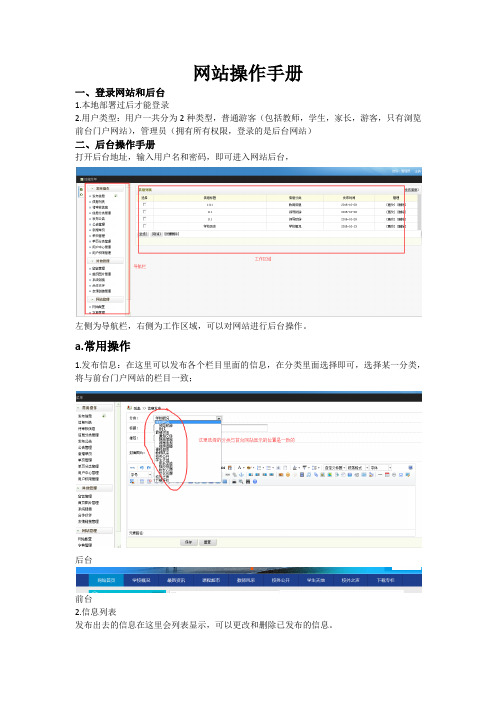
网站操作手册一、登录网站和后台1.本地部署过后才能登录2.用户类型:用户一共分为2种类型,普通游客(包括教师,学生,家长,游客,只有浏览前台门户网站),管理员(拥有所有权限,登录的是后台网站)二、后台操作手册打开后台地址,输入用户名和密码,即可进入网站后台,左侧为导航栏,右侧为工作区域,可以对网站进行后台操作。
a.常用操作1.发布信息:在这里可以发布各个栏目里面的信息,在分类里面选择即可,选择某一分类,将与前台门户网站的栏目一致;后台前台2.信息列表发布出去的信息在这里会列表显示,可以更改和删除已发布的信息。
3.信息分类管理这里修改的是前台门户网站的相应模块,4.发布公告这里发布的公告在首页通知公告位置显示,方法与发布信息一样5.公告管理发布的公告在这里可以更改和删除6.用户权限管理这个模块主要是管理员用来配置分类用户的权限的,可以添加和删除用户分类,可以更改分类用户的权限b.其他管理1.首页图片管理这里管理的首页图片指的是前台门户网站的首页大图点击添加首页图片,可以上传本地图片,链接地址可以不填,添加完点保存即可在前台门户网站的首页看到新添加的图片(以轮播的形式展示),2.系统连接这里可以添加你校购买了的系统,点击右上角“新增系统链接”即可添加3.友情链接管理这里用来管理前台门户网站下方的友情链接,点击右上角“增加链接”即可增加友情链接c.网站管理1.网站配置这里可以修改前台门户网站的一些显示文字,比如由于参数一般是程序员设置的,所以建议非计算机专业人士不要轻易修改。
2.字典管理非计算机专业人士不建议修改3.管理员管理这里可以新增和更改管理员账号4.修改登录密码这里可以修改管理员登录密码。
Site Master 用户培训手册
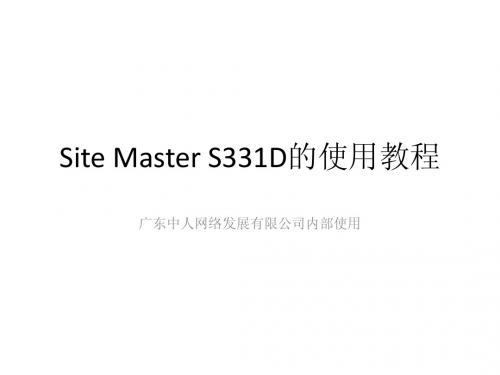
确认 按键
开关 机按 钮
按ON/OFF(开机/关机)按钮自检完成之后再 按ENTER(确认)键就进入到系统的初始画面.
MODE (模式) 模式
按MODE(模式)进入测量模式进行选择,设置.
FREQ/DI ST(频 ( 距离) 率/距离) 距离
按FREQ/DIST(频率/距离),选择设置频率.
F1键 键
Site Master S331D 校 准头
Site Master S331D 校准头
Site Master S331D校准头集成了OPEN,SHORT,TERMINATION 三个功能.校准时直接插入RF OUT端口,按Start Cal(开始校 准),然后按ENTER键,这时Site Master会自动校准.
Site Master S331D的使用教程
广东中人网络发展有限公司内部使用
Site Mastet S331D型号的面板图 型号的面板图
前面板主要按键有: Start Cal(开始校准) Auto Scale(自动调整坐标) Save Setup(保存设置) Recall Setup(调出设置) Limit(极限线) Marker(标记) Save Display(保存当前显示) Recall Display(调出历史显示) Run/Hold(连续运行/运行一次) On/Off(开关) Print(打印) SYS(系统选项) 屏幕下方有四个按键依次为: MODE(模式) FREQ/DIST(频率/距离) AMPLITUDE(幅度) MEAS/OISP(显示屏设置)
选择F1,设置频率的最小值.
F2键 键
选择F2,设置频率的最大值.
FREQ/DI ST(频 ( 距离) 率/距离) 距离
Site Master 用户培训手册S251-331
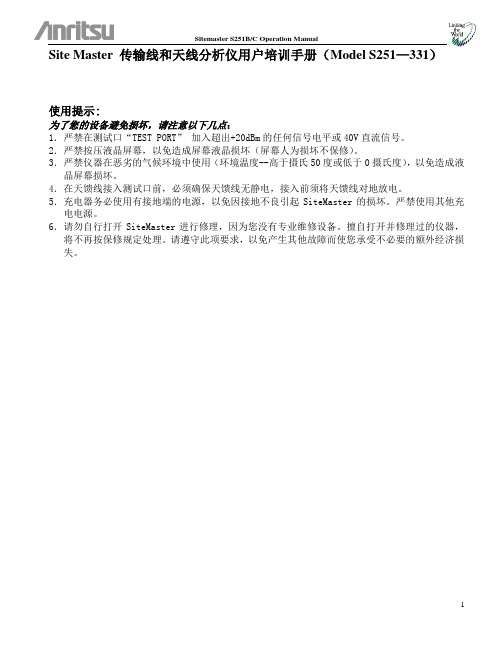
Site Master天馈线分析仪的软件,是供天线系统维护使用的数据库和分析工具。测试数据可以与历史数据进行分析和比较。非常容易下载Site Master天馈线测试仪内的存储曲线到PC。
单端口微波Site Master:70双端口Site Master:50
后面板接头包括9针的RS232接头,测试
端口,DC电源输入,功率检波器接头
设置存储器:
单端口射频Site Master:9
单端口微波Site Master:6
双端口Site Master:4
校准存储器:
单端口射频Site Master:9
当按下此键后屏幕右方显示五个菜单键依次为top输入极限线最大值bottom输入极限线最小值limitonoff打开关闭极限线功能limitedit按下此键后屏幕下方显示提示可用数字键键入极限值然后按enter键输入limitbeep打开告警蜂鸣器按下此键后屏幕下方显示limitbeep或者off
Site Master传输线和天线分析仪用户培训手册(Model S251—331)
4.在天馈线接入测试口前,必须确保天馈线无静电,接入前须将天馈线对地放电。
5.充电器务必使用有接地端的电源,以免因接地不良引起SiteMaster的损坏。严禁使用其他充电电源。
6.请勿自行打开SiteMaster进行修理,因为您没有专业维修设备。擅自打开并修理过的仪器,将不再按保修规定处理。请遵守此项要求,以免产生其他故障而使您承受不必要的额外经济损失。
电缆损耗精度
精度:<+/-1.0dB典型值,假设电缆回波损耗>26dB,插入损耗<4.0dB
测量时采用可改善精度的起伏峰值测量法,即设置频率扫描使显示曲线有5到6个峰,校准Site Master并设置两个标记在相邻的峰和谷上,两个标记值相加在除以2得出测量值。电缆损耗大于4.0dB参见技术手册。
网站后台管理操作手册
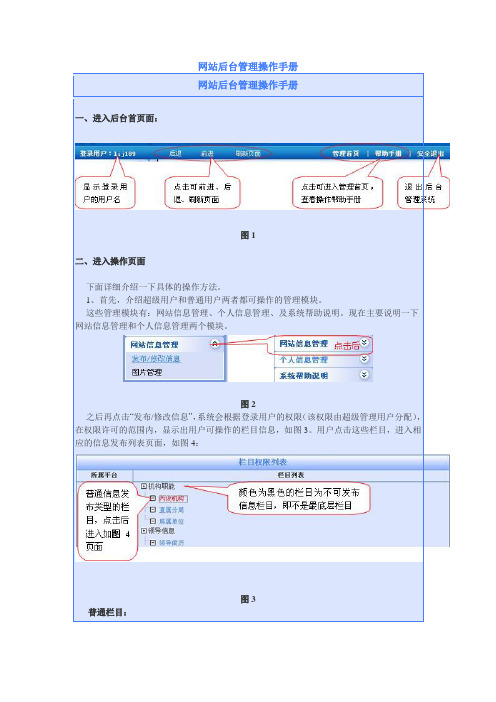
网站后台管理操作手册网站后台管理操作手册一、进入后台首页面:图1二、进入操作页面下面详细介绍一下具体的操作方法。
1、首先,介绍超级用户和普通用户两者都可操作的管理模块。
这些管理模块有:网站信息管理、个人信息管理、及系统帮助说明。
现在主要说明一下网站信息管理和个人信息管理两个模块。
图2之后再点击“发布/修改信息”,系统会根据登录用户的权限(该权限由超级管理用户分配),在权限许可的范围内,显示出用户可操作的栏目信息,如图3。
用户点击这些栏目,进入相应的信息发布列表页面,如图4:图3普通栏目::插入或修改图片。
支持的格式有::插入:插入自动播放的媒体文件。
支持的格式有::插入附件等其他文件。
支持的格式有::表格菜单,操作如同:特殊栏目:下面介绍一下特殊栏目的信息发布、修改、删除等操作。
特殊的栏目包括:政务公开平台下的“土地交易结果公示”、“土地抵押登记”;办事服务平台下的“公文传输”及其子栏目、“下载服务”及其子栏目;网上互动平台下的“在线咨询”、“建言献策”、“网上调查”、“娱乐频道”及其子栏目、“征求意见”。
如图9图10(1)土地交易结果公示图11点击“[发布结果公示信息]”,弹出如下图12,按要求依次填写并选择是否发布(是:在前台发布;否:保存在后台,暂不在前台发布,之后可以修改成发布状态),填写完毕后点击“增加”按钮提交即可。
点击“修改”、“删除”按钮可进行相应的操作。
新增、修改结果公示页面如下图12:图12(2)土地抵押登记图13点击“[发布土地登记信息]”,弹出如下图14,按要求依次填写并选择是否发布(是:在前台发布;否:保存在后台,暂不在前台发布,之后可以修改成发布状态),填写完毕后点击“增加”按钮提交即可。
点击“修改”、“删除”按钮可进行相应的操作。
其中,登记编号不可重复,用户可以在输入登记编号后点击“验证编号”按钮进行验证,验证后确认没有重复的信息才可以添加,否则,信息增加不成功。
新增、修改土地登记信息页面如下图14:图14(3)公文传输图15点击“[发布公文]”,弹出如下图16,按要求依次填写并选择是否发布(是:在前台发布;否:保存在后台,暂不在前台发布,之后可以修改成发布状态),填写完毕后点击“增加”按钮提交即可。
SiteWeb2.0应用服务器操作手册
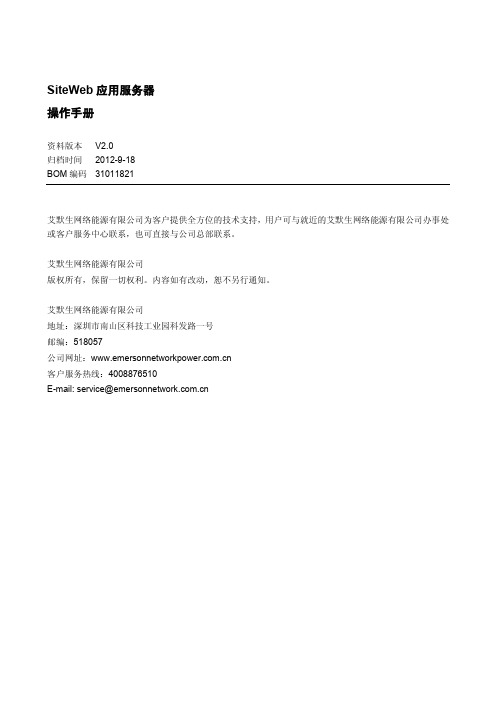
目
录
第一章 概述 ........................................................................................................................................................................ 1 1.1 简介.........................................................................................................................................................................................1 1.2 功能和特点 .............................................................................................................................................................................1 第二章 登录、导航界面和退出 ............................................................................................................................................ 2 2.1 登录............................................................................
Site Master 操作手册
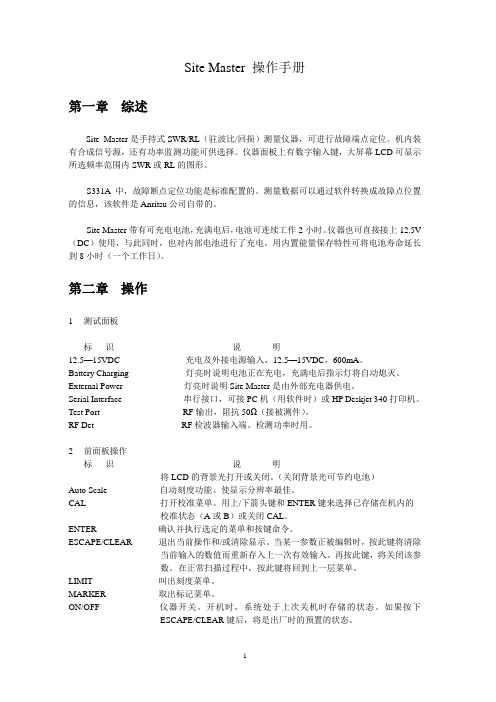
Site Master 操作手册第一章综述Site Master是手持式SWR/RL(驻波比/回损)测量仪器,可进行故障端点定位。
机内装有合成信号源,还有功率监测功能可供选择。
仪器面板上有数字输入键,大屏幕LCD可显示所选频率范围内SWR或RL的图形。
S331A中,故障断点定位功能是标准配置的。
测量数据可以通过软件转换成故障点位置的信息,该软件是Anritsu公司自带的。
Site Master带有可充电电池,充满电后,电池可连续工作2小时。
仪器也可直接接上12.5V (DC)使用,与此同时,也对内部电池进行了充电。
用内置能量保存特性可将电池寿命延长到8小时(一个工作日)。
第二章操作1测试面板标识说明12.5—15VDC 充电及外接电源输入,12.5—15VDC,600mA。
Battery Charging 灯亮时说明电池正在充电,充满电后指示灯将自动熄灭。
External Power 灯亮时说明Site Master是由外部充电器供电。
Serial Interface 串行接口,可接PC机(用软件时)或HP Deskjet 340打印机。
Test Port RF输出,阻抗50Ω(接被测件)。
RF Det RF检波器输入端。
检测功率时用。
2前面板操作标识说明将LCD的背景光打开或关闭。
(关闭背景光可节约电池)Auto Scale 自动刻度功能。
使显示分辨率最佳。
CAL 打开校准菜单。
用上/下箭头键和ENTER键来选择已存储在机内的校准状态(A或B)或关闭CAL。
ENTER 确认并执行选定的菜单和按键命令。
ESCAPE/CLEAR 退出当前操作和/或清除显示。
当某一参数正被编辑时,按此键将清除当前输入的数值而重新存入上一次有效输入。
再按此键,将关闭该参数。
在正常扫描过程中,按此键将回到上一层菜单。
LIMIT 叫出刻度菜单。
MARKER 取出标记菜单。
ON/OFF 仪器开关。
开机时,系统处于上次关机时存储的状态。
网站后台管理使用手册说明书

网站使用手册一、登录后台使用账号和密码登录网站后台,后台地址:域名+admin/login.aspx,账户密码由售后提供。
图一二、网站后台主界面:左侧分别有一级栏目:内容管理、栏目管理;内容管理:一级栏目将中发布信息的增加、修改、删除;栏目管理:二级栏目增减、修改图二三、添加内容:3.1增加栏目图三第一步:点击栏目类别-新增第二步:必填:栏目名称、页面类型(此处为添加二级栏目)图四第三步:添加三级栏目,选择需要添加三级栏目的二级栏目-【添加子栏目】,所属父类别为该二级栏目名称。
3.2 单页面增加栏目及内容:图六第一步:点击左侧【栏目管理】-【新增】第二步:填写必填项:所属父类别(单页面默认无父级)- 类别名称-页面类型(不选择或者在单页面选择其他页面显示类型,可能导致页面无法显示)- 类型介绍(正文编辑)- 提交保存图七3.3添加资讯信息图九第一步:选择【内容管理】-【新增】图十第二步:选择所属类别-内容标题-内容编辑1. 内容编辑不支持word和excel直接复制粘贴,word需要清理文档格式后才能复制到网站后台中。
2. 添加图片分为:网络图片和本地上传,图片说明处可以作为图片优化关键词填写处。
图十一图十二1. 视音频,可本地上传、网络地址,可以设置显示的播放器的大小尺寸。
图十三*注:以上图片、音视频在插入成功后想修改,方法:选中图片或音视频,点击右键,选择图片属性,可进行修改调整。
图十四2. 添加表格:可选择单元格数、大小、边距间距、对齐方式、边框、背景颜色图十五图十六插入成功后需要进行修改,选中表格后点击右键后会出现上图下拉菜单,可针对表格需求进行调整。
3.4内容推荐及阅读数显示,客户若对于推荐、置顶、热门等页面排行要求,此按键是针对该功能,点亮则为成功。
图十七一、友情链接图十八第一步:点击友情链接-新增图十九填写上图中的所有信息及上传LOGO图片,可选择是否推荐到首页。
一、广告位管理广告位的类别为建站时已经分类,若需要增加对应广告位置的广告,方法如下:选择需添加广告位组- 【操作】内容- 新增图二十图二十一图二十二图三中的添加广告位页面中,必填项如下:广告名称:设置一个熟悉并容易辨别的名称层投放时间/到期时间:如果此广告长期不做更改,建议客户能够设置足够长的时间,以免遗忘造成显示误差。
Site Administrator站点管理指导书
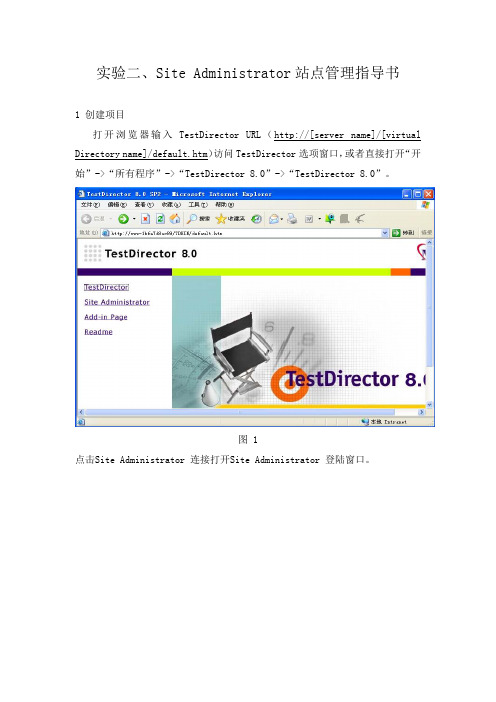
实验二、Site Administrator站点管理指导书1 创建项目打开浏览器输入TestDirector URL(http://[server name]/[virtual Directory name]/default.htm)访问TestDirector选项窗口,或者直接打开“开始”->“所有程序”->“TestDirector 8.0”->“TestDirector 8.0”。
图 1点击Site Administrator 连接打开Site Administrator 登陆窗口。
图 2默认下管理人员没有定义密码,所以第一次登陆时,不需要输入密码,直接点击按钮进入Site Adiministractor主窗口。
如果要定义修改密码,则点击Change Password连接打开Change Administrator Password 窗口(图3),可以修改管理人员密码。
注意:如果第一次无法修改,需要先用空密码进入Site Adiministractor主窗口(图4),在license里点击Modify License Key再次注册(图 5),然后才可以在Change Administrator Password 窗口中修改密码。
图 3图 4在Site Administrator窗口中(图4)点击按钮,打开CreateDomain 窗口,填写域名,点击OK按钮,一个新域创建成功。
一个域里面可以创建多个project,选择一个域,点击按钮打开Create Project窗口。
图 7在Create Project窗口中,可以选择项目的数据库类型,有MS Access、MS-SQL、Oracle、Sybase四种。
输入项目名称,点击Next按钮。
图 8点击Create按钮创建新项目,内容为空,新项目被加入到项目列表中,可以看到下图中有关此项目的基本信息。
图 92 创建用户在Site Administrator窗口中点击Users标签(如图10)。
SiteEngine51.8高级版使用手册.
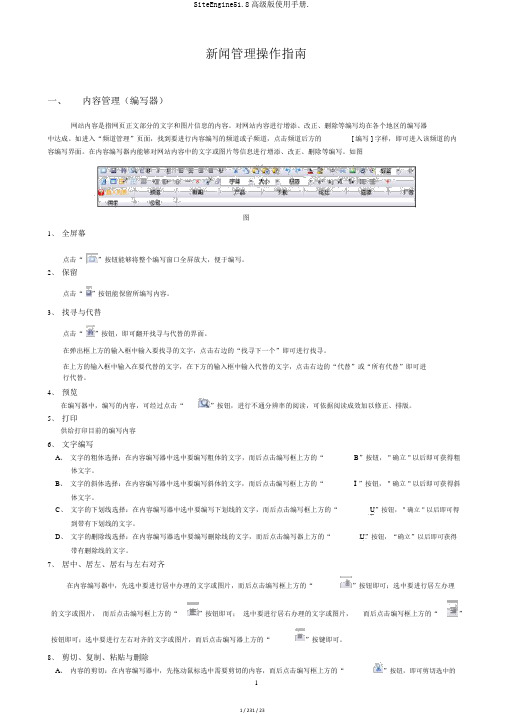
新闻管理操作指南一、内容管理(编写器)网站内容是指网页正文部分的文字和图片信息的内容。
对网站内容进行增添、改正、删除等编写均在各个地区的编写器中达成。
如进入“频道管理”页面,找到要进行内容编写的频道或子频道,点击频道后方的[ 编写 ] 字样,即可进入该频道的内容编写界面。
在内容编写器内能够对网站内容中的文字或图片等信息进行增添、改正、删除等编写。
如图图1、全屏幕点击“”按钮能够将整个编写窗口全屏放大,便于编写。
2、保留点击“”按钮能保留所编写内容。
3、找寻与代替点击“”按钮,即可翻开找寻与代替的界面。
在弹出框上方的输入框中输入要找寻的文字,点击右边的“找寻下一个”即可进行找寻。
在上方的输入框中输入在要代替的文字,在下方的输入框中输入代替的文字,点击右边的“代替”或“所有代替”即可进行代替。
4、预览在编写器中,编写的内容,可经过点击“”按钮,进行不通分辨率的阅读,可依据阅读成效加以修正、排版。
5、打印供给打印目前的编写内容6、文字编写A、文字的粗体选择:在内容编写器中选中要编写粗体的文字,而后点击编写框上方的“B”按钮, " 确立 " 以后即可获得粗体文字。
B、文字的斜体选择:在内容编写器中选中要编写斜体的文字,而后点击编写框上方的“I ”按钮,"确立"以后即可获得斜体文字。
C、文字的下划线选择:在内容编写器中选中要编写下划线的文字,而后点击编写框上方的“U”按钮, " 确立 " 以后即可得到带有下划线的文字。
D、文字的删除线选择:在内容编写器选中要编写删除线的文字,而后点击编写器上方的“U”按钮,“确立”以后即可获得带有删除线的文字。
7、居中、居左、居右与左右对齐在内容编写器中,先选中要进行居中办理的文字或图片,而后点击编写框上方的“”按钮即可;选中要进行居左办理的文字或图片,而后点击编写框上方的“”按钮即可;选中要进行居右办理的文字或图片,而后点击编写框上方的“”按钮即可;选中要进行左右对齐的文字或图片,而后点击编写器上方的“”按键即可。
网站管理系统使用手册

前言:本手册适用于师友网站群管理系统V3.0版本,根据客户需求,各模块的功能略有不同,所提供的界面图片仅供参考。
第一部分:常用操作一、系统登录从网站前台点击“管理登录”进入后台登录页面或直接从前台登录窗口,输入帐号和密码,点击“登录”进入系统。
后台登录界面如下图示(图片仅供参考):Web方式登录窗口二、系统界面三、修改密码和个人资料从系统操作主界面顶部右侧导航区点击“修改密码”和“个人资料”,打开修改密码窗口和修改个人资料的窗口。
修改密码必须提供正确的原始密码。
修改登录密码界面五、退出登录从系统操作主界面顶部右侧的导航区点击“退出”,即可注销用户的登录信息并返回登录界面。
第二部分网站管理一、站点管理站点管理主要包括站点的创建、修改、删除、审核和站点的栏目管理。
站点管理的主界面如下图所示:1、创建新站点从“站点管理”模块,点击“创建新网站”,打开创建新站点的编辑窗口。
如下图所示:站点包括“主站”和“班级”网站两种类型,创建“班级”网站前,必须事先在系统管理的“班级设置”模块设置好学校的班级。
创建新站点需要指定网站的名称、网址、网站目录,选择该网站的管理员。
各项目指定的内容及说明详见窗口的“使用说明”。
“本站是系统门户”只有系统管理员能够指定,并且整个系统中只能指定一个网站为“门户”,被指定为门户的网站可以接受其他网站的投稿。
“管理员”可以管理本站点下的所有栏目内容,并且可以进行站点栏目的管理。
2、修改站点信息参见“创建新站点”功能。
3、发布与取消发布只有发布的站点才能够接受投稿和管理。
管理员可以根据需要对网站进行开通与关闭。
4、站点的删除删除某一个站点,该站点下面的所有栏目及所有内容都将同时被删除,并且不能够恢复。
请慎用此功能。
对于已经有内容的站点,在不需要的时候可以先设置为“不发布”。
二、栏目管理普通用户可以从导航菜单“网站管理”—“栏目管理”进入栏目管理主界面,在该界面会列出当前用户有管理权限的所有站点(在“站点管理”模块被指定为“管理员”的站点)。
- 1、下载文档前请自行甄别文档内容的完整性,平台不提供额外的编辑、内容补充、找答案等附加服务。
- 2、"仅部分预览"的文档,不可在线预览部分如存在完整性等问题,可反馈申请退款(可完整预览的文档不适用该条件!)。
- 3、如文档侵犯您的权益,请联系客服反馈,我们会尽快为您处理(人工客服工作时间:9:00-18:30)。
Avaya Site Administrator操作说明
一、基本使用
1.运行Site Administrator软件
2.选择对应的语音系统,运行;
3.自动登录的语音系统会有脚本提示,选择【OK】;
4.没有自动登录的语音系统会提示进行手动登陆,输入对应的ID 、Password以及Pin 码,详见附件;
5.登陆语音系统后可直接通过输入命令进行数据更改,详见附件;
6.另外也可以通过General 列表内的功能进行数据更改。
二、功能添加
1.Avaya SIP 话机&iPhone共振功能
●添加权限
输入命令change off sta 27171,按以下示例添加权限。
●说明:此功能只用于iPhone用户,功能配置除了在Site
Administrator中添加权限之外,还需要在网页中进行账户添加(详
见《Avaya Website SIP SOP》),并在iPhone上配置(详见《Avaya one-X
SIP User Manual-Draft》)
2.Softphone 电脑接听电话功能
●添加权限
输入命令change sta 27171,更改IP Softphone? n 的设置为y
●说明:使用此功能时要在电脑上安装Softphone 软件,同时要确认
系统内登记的电话型号为9650(如下图),在电脑上登陆电话之后,座机上的电话就会登出,需要手动再登陆才能恢复座机使用。
3.EC500 话机&手机共振功能
●添加权限
1.输入命令change off sta 27000,按以下格式添加权限信息;
2.输入命令change sta 27000,F7翻页到第五页,按以下格式设置;
3.在用户电话上显示ec500的对应键激活此功能;
说明:此功能目前可供所有用户使用,但开启之后长期激活这个功能有可能会失效,需要在座机上进行功能重新激活。
三、电话系统使用申请流程
1.用户发邮件到IT Helpdesk,注明电话使用人需要的显示名及要求;
2.在Site Admin中新建分机或添加功能;
3.在分机资产登记表中进行登记并更新Lisence信息;
4.回复用户电话信息并指派工程师安装或调试。
时间:2014年9月3日星期三
附1:Avaya Site Administrator关键信息一、登陆账户信息
二、常用命令列表
三、各语音系统IP。
